大家都知道。磨皮,是玩调色中的一个重要环节。因为调色时需要注意人物的皮肤颜色是否失真,所以一般会将人物主体单独处理。在肌肤红润的基础上在调成照片大体相近的风格。
当然磨皮的方法很多……滤镜,曲线,Lab,通道,计算等等。这里介绍一下我比较喜欢用的计算+曲线+通道磨皮法。(调色时为了省时间可能会直接用滤镜磨皮。一般都是按个人爱好来。)

photoshop教程简单介绍。
使用这种方法磨皮比较适合一些亮度比较高的照片。而其他照片的话你得调亮一些再进行。
在通道中将B通道复制一层,想方设法用滤镜凸显出瑕疵。
然后连续计算……(也是为了凸显出瑕疵)。切回图层调整曲线……效果如同浮在可乐上的冰显而易见。之后再用同样的方法对G通道执行一遍。
有时候省时间直接对G执行。跳过了B

这个是原图……

这个是效果图……
我想说的是我找不到比较养眼又有瑕疵的妹纸……只好拿这张了。第一步……先提亮。因为整体偏暗……
将背景图层复制一层(快捷键Ctrl+J )。然后将叠加模式改为滤色……可以在不损伤原图的情况下提高图片亮度。调整不透明度可以控制亮度高低……这里用的是100%
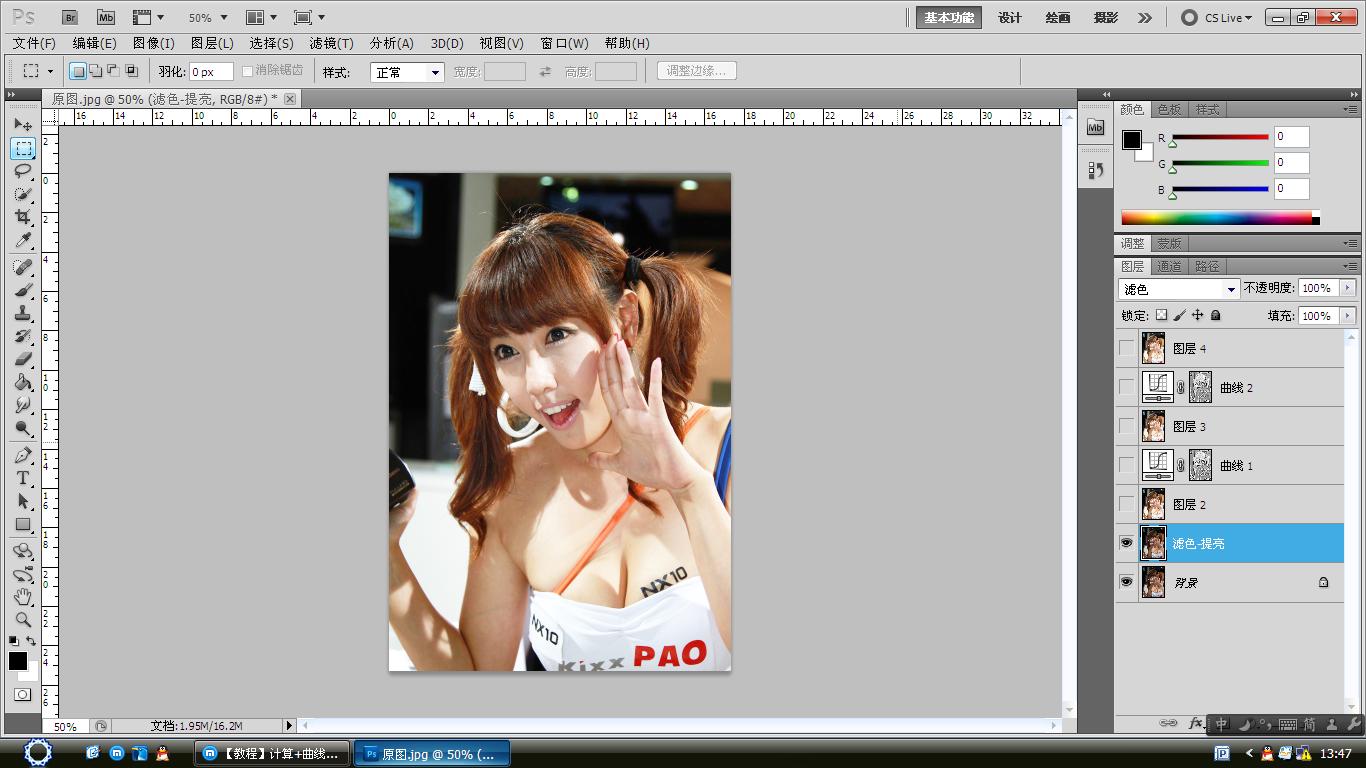
第二步。盖印图层……切换为通道面板对B通道执行一系列指令。
养成良好的习惯,先盖印一层图层(快捷键Ctrl+Shift+Alt+E)。切换为通道面板,点选B通道,右键复制通道。
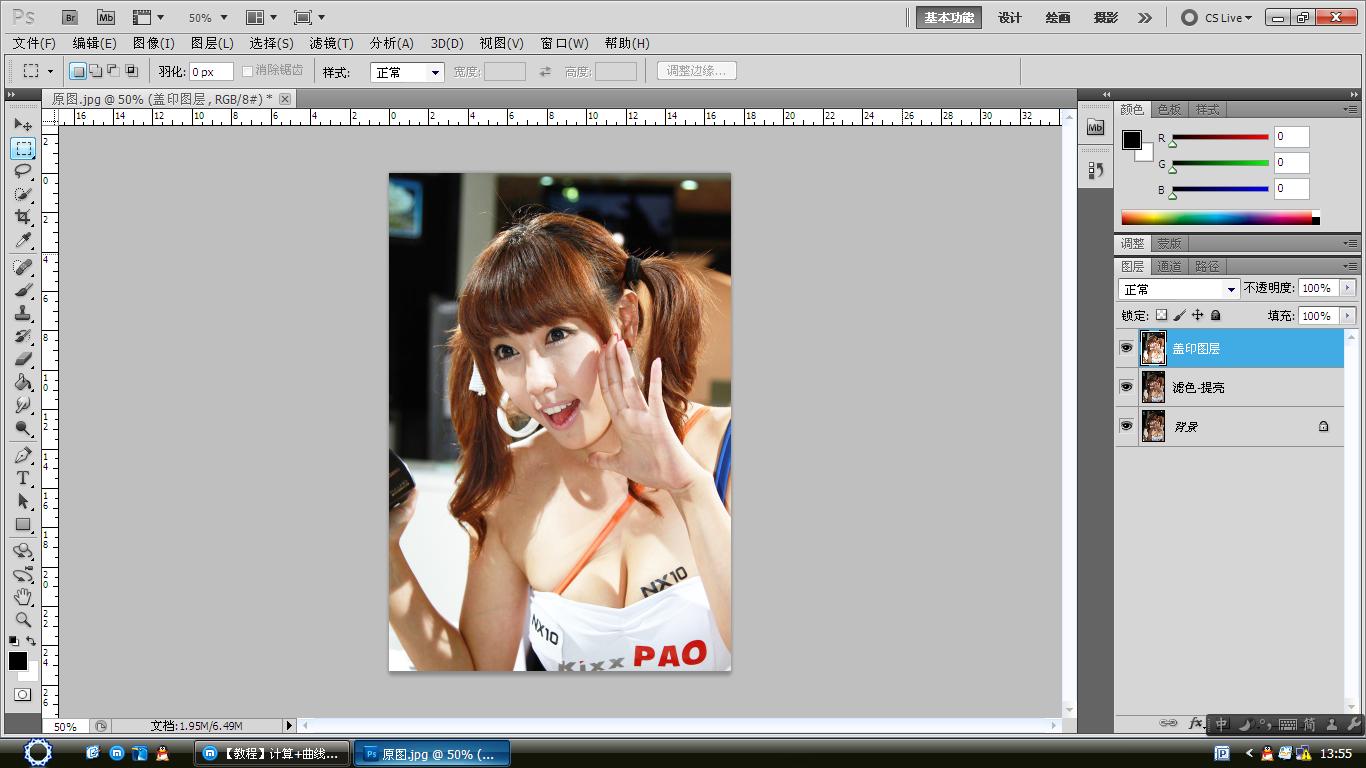
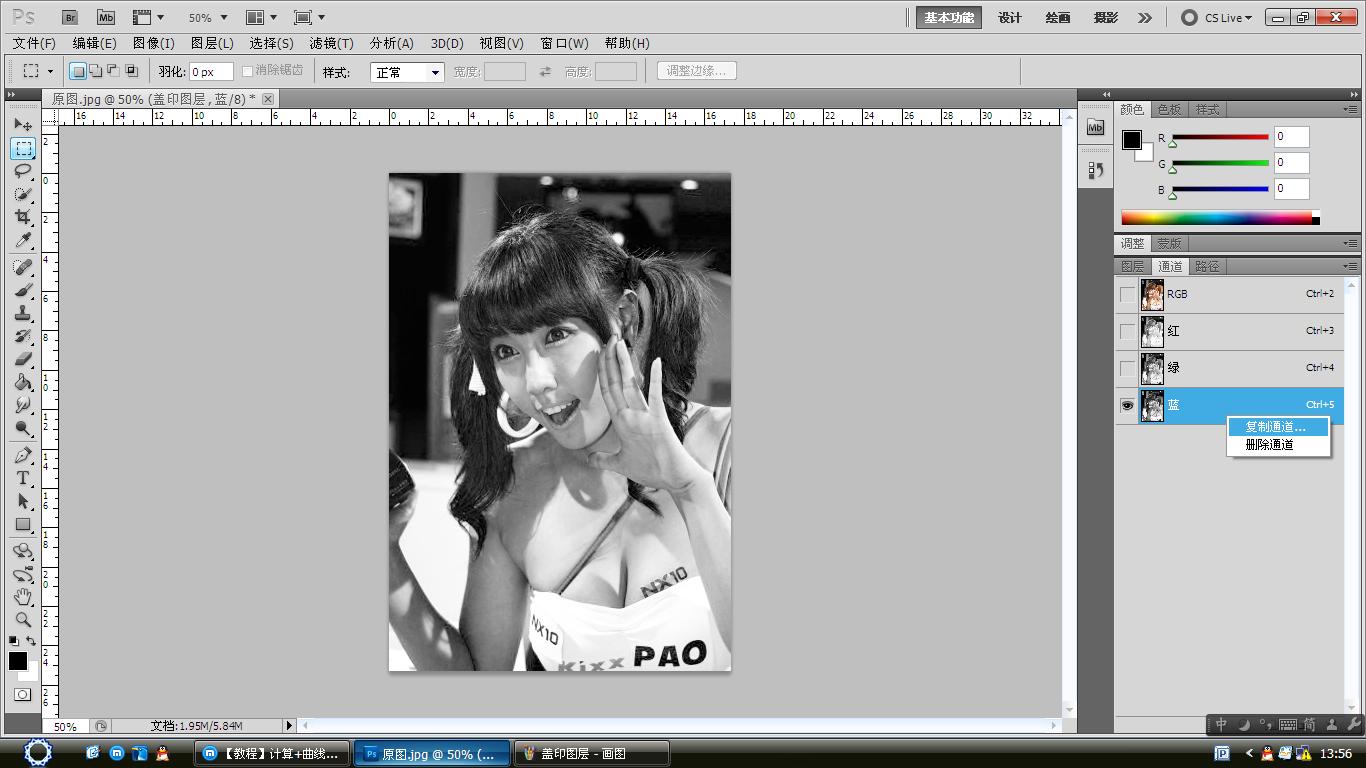
第二步。盖印图层……切换为通道面板对B通道执行一系列指令。 养成良好的习惯,先盖印一层图层(快捷键Ctrl+Shift+Alt+E)。切换为通道面板,点选B通道,右键复制通道。 [图片] [图片]
对B通道执行滤镜-其他-高反差保留-数值10,在执行滤镜-其他-最小值-数值1。
对B通道执行滤镜-其他-高反差保留-数值10,在执行滤镜-其他-最小值-数值1。
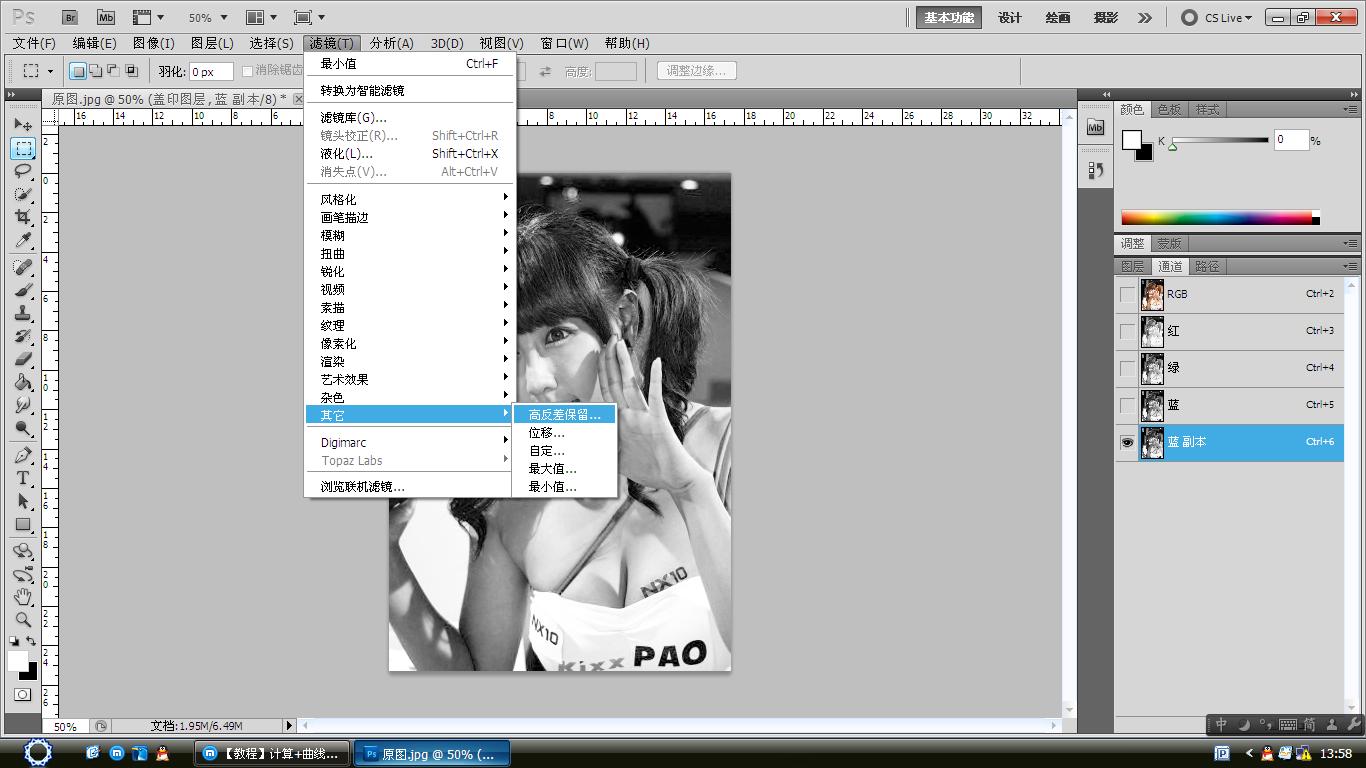
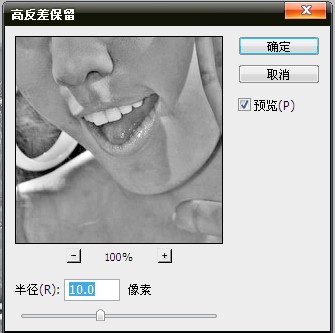
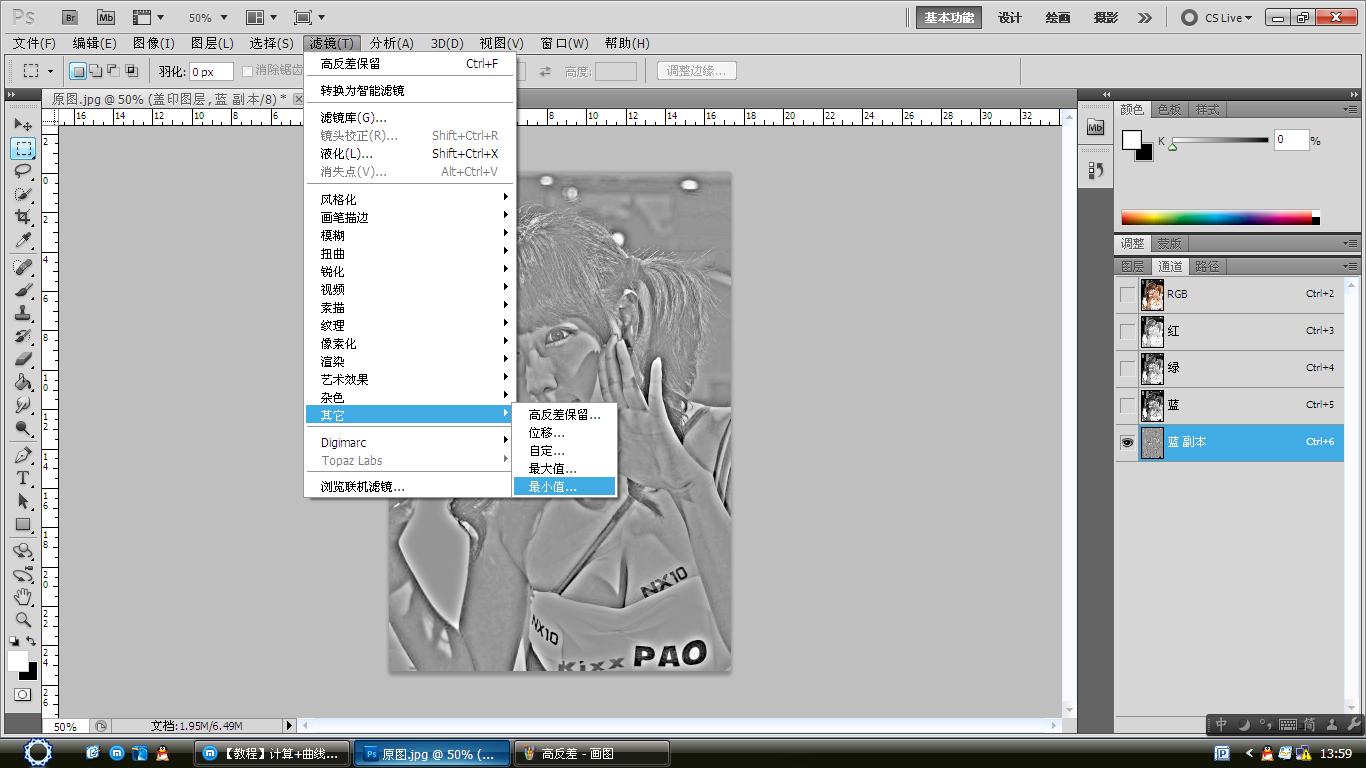
【PS完美磨皮美白教程】相关文章:
★ PS精修美女照片
